Réponses aux questions fréquemment posées (FAQ) sur l'éditeur de blocs Gutenberg
Publié: 2020-12-12WordPress a publié l'éditeur de blocs Gutenberg en 2018. Au début, tous les utilisateurs mondiaux crient contre lui. Vous vous souvenez peut-être de ces jours. Nous montrons tous moins d'enthousiasme pour ce nouvel éditeur WordPress. L'interface était quelque peu complexe. Et l'éditeur classique semble plus approprié que jamais.
Mais depuis lors, Gutenberg se développe progressivement de manière assez excellente. Et finalement, il devient populaire. Cependant, les questions concernant l'éditeur de blocs Gutenberg ne s'arrêtent jamais. Il a beaucoup de fonctionnalités que vous pouvez trouver facilement. Mais il y a beaucoup plus de choses que les gens ne cessent de demander à apprendre.
Ainsi, dans ce blog, nous vous montrerons les questions les plus fréquemment posées sur Gutenberg et leurs réponses. Par conséquent, vous obtiendrez également quelques conseils potentiels pour tirer le meilleur parti de ce puissant éditeur de contenu WordPress.
Commençons.
Répondre à 13+ FAQ sur Gutenberg avec des conseils utiles
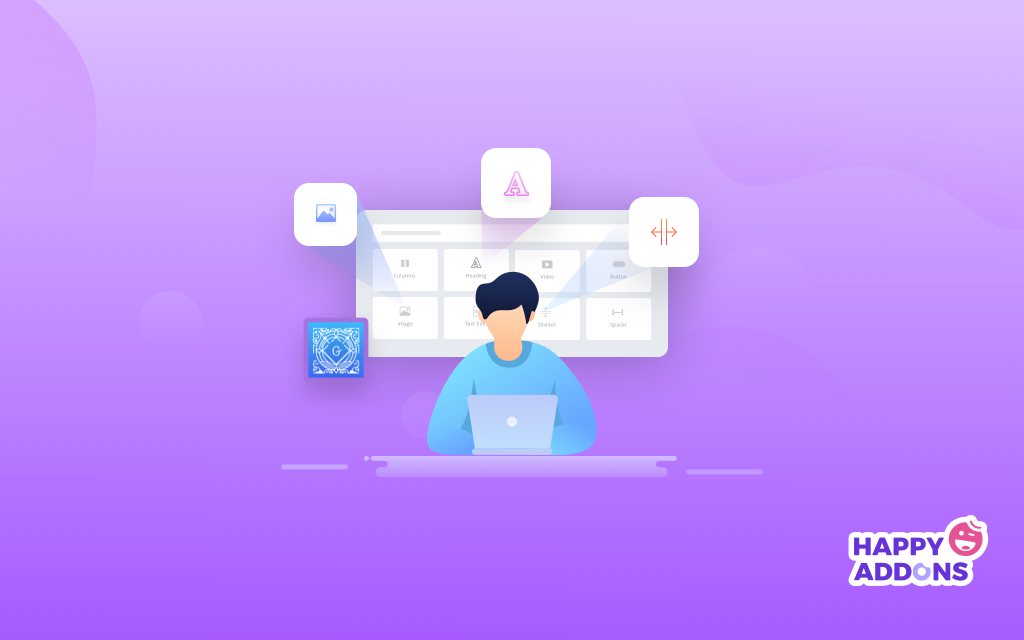
Nous avons des tonnes de questions sur Gutenberg depuis sa sortie. Ils varient du niveau de base aux requêtes sur l'expérience utilisateur avancée. Au fil du temps, les questions se concentrent davantage sur les pourboires. Les gens veulent savoir comment appliquer différents hacks Gutenberg qui rendent l'expérience d'édition géniale.
Eh bien, nous avons un guide détaillé sur plusieurs des meilleurs conseils de Gutenberg. Nous partagerons l'article avec vous plus tard. Nous incluons ici les questions les plus posées que les gens ne cessent de poser. Jetez-y un coup d'œil un par un.
1. Qu'est-ce que Gutenberg ?
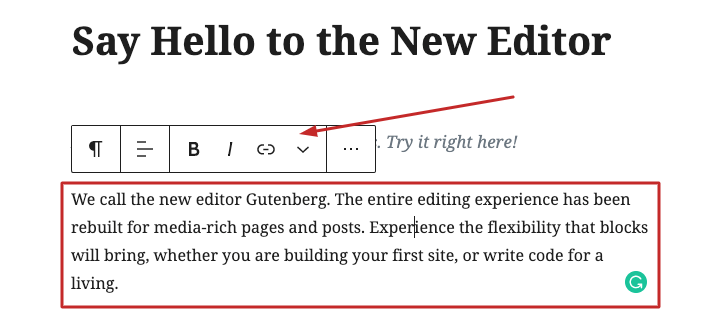
Gutenberg est le nom du nouvel éditeur de contenu WordPress. WordPress l'a lancé en novembre 2018 avec les mises à jour 5.0 de la plateforme. Contrairement à l'éditeur classique, il utilise différents blocs pour que vous puissiez créer et éditer du contenu sans effort.
Selon WordPress, Gutenberg Editor est plus personnalisable et riche en fonctionnalités pour créer des publications et des pages Web. Il a des capacités améliorées pour utiliser des images, des vidéos, des liens permanents, des tableaux et une intégration illimitée.
2. Que sont les blocs et comment les utiliser ?
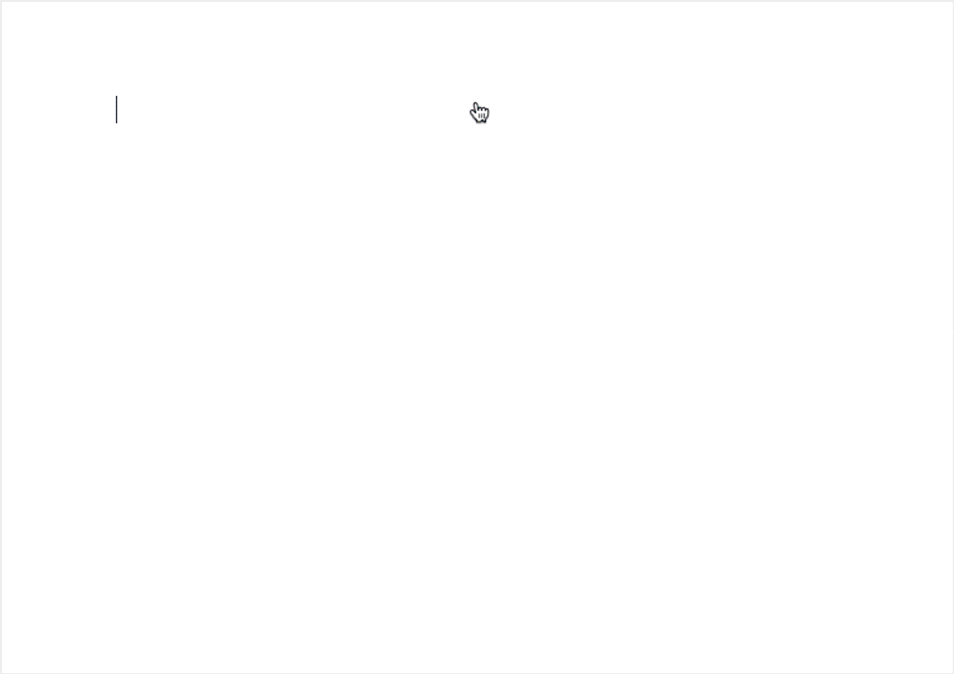
Le nouvel éditeur WordPress est livré avec des blocs. Les blocs sont des éléments distincts qui combinent tout le contenu de votre page. Vous pouvez donc appeler les blocs en tant qu'éléments de mise en page du contenu dans le nouvel éditeur de texte.
Les blocs sont un nouvel outil formidable pour créer du contenu attrayant. Avec les blocs, vous pouvez insérer, réorganiser et styliser du contenu multimédia avec très peu de connaissances techniques.
Wordpress
Voici quelques caractéristiques communes qui peuvent vous aider à mieux comprendre les blocages.
- Médiathèque/HTML pour les images, le multimédia et les fichiers approuvés.
- Liens collés pour les intégrations.
- Shortcodes pour les ressources spécialisées des plugins.
- Images en vedette pour l'image en haut d'un article ou d'une page.
- Extraits des sous-titres.
- Widgets pour le contenu sur le côté d'une page.
Par exemple, chaque fois que vous voulez écrire quelque chose, vous pouvez trouver tout ce dont vous avez besoin dans chaque bloc. Ainsi, lorsque vous travaillez avec un seul paragraphe ou une seule image, vous pouvez travailler uniquement dessus. Toute autre partie de votre contenu ne sera pas affectée par les modifications que vous apportez en un seul bloc.
3. Mes thèmes et plugins sont-ils compatibles avec Gutenberg ?
Vous ne pouvez pas utiliser Gutenberg à moins d'avoir installé une version de WordPress à partir de 5.0 ou supérieure. Tous les plugins et thèmes avec une telle compétence WordPress conviennent à Gutenberg.
De plus, il est normal d'utiliser une version mise à jour car cela fait presque deux ans que Matt Mullenweg a présenté Gutenberg au monde. Presque tous les plugins et widgets modernes ne peuvent jamais causer de problèmes à cet égard.
Par conséquent, si vous rencontrez toujours un problème technique, il est préférable de vérifier si les auteurs du produit publient une mise à niveau. Vous pouvez également contacter votre développeur de plugins et de thèmes pour résoudre ce problème. J'espère qu'ils répondront au plus vite.
4. Quels sont les raccourcis clavier de Gutenberg ?
Gutenberg a beaucoup de raccourcis clavier. Et ils sont incroyables. Par conséquent, c'est un processus continu pour les découvrir et les appliquer dans les situations nécessaires. Ici, nous incluons un tableau composé des raccourcis clavier les plus courants de l'éditeur Gutenberg WordPress.
Raccourcis de l'éditeur
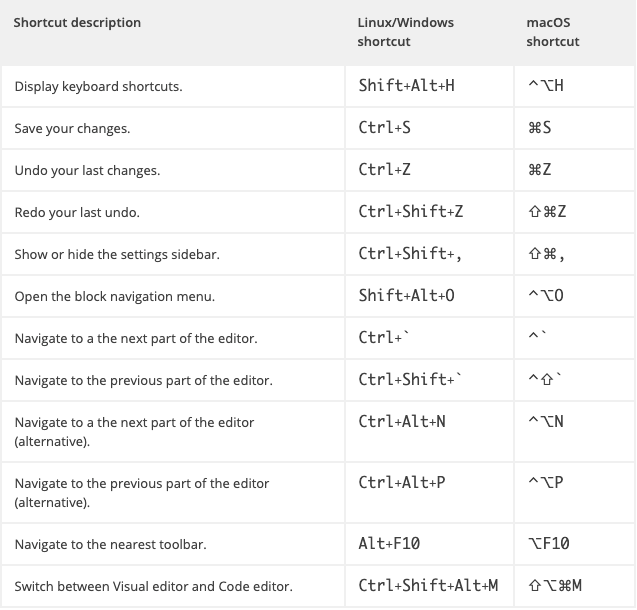
Raccourcis de sélection
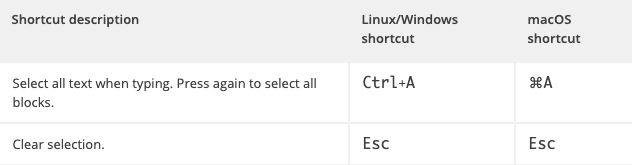
Raccourcis de blocs
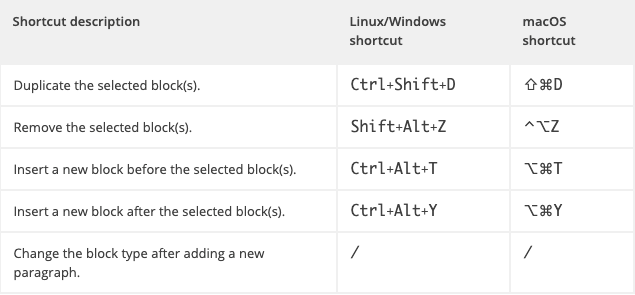
Raccourci de formatage de texte dans Guttenberg
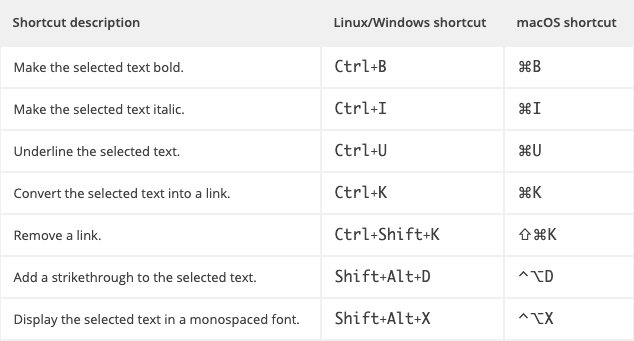
5. Existe-t-il encore des alternatives à Block Editor ?
Gutenberg le dernier arsenal d'édition de contenu WordPress. Il vaut mieux s'y habituer avec plus d'expertise. WordPress a toujours un plan élaboré pour cela. Peut-être envisagent-ils de transformer l'éditeur de blocs en un constructeur de pages Web.
Cependant, si vous souhaitez toujours une alternative à Gutenberg, vous pouvez toujours revenir à l'éditeur classique. Pour ce faire, suivez les instructions ci-dessous.
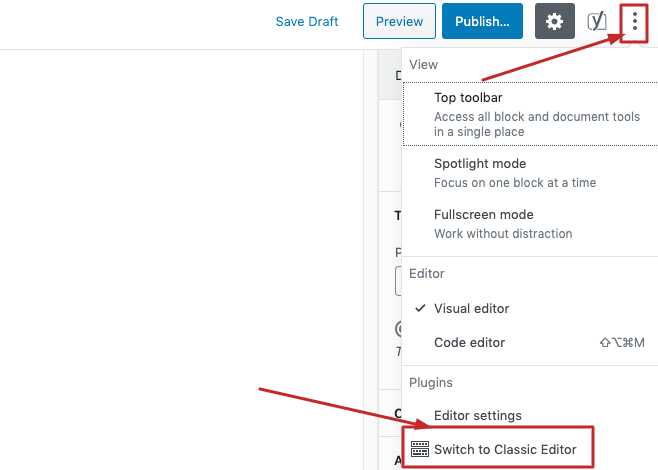
dans la barre de menu supérieure de votre éditeur de blocs, cliquez sur le menu à points dans le coin supérieur gauche. Ensuite, il vous suffit de cliquer sur "Passer à l'éditeur classique". C'est ça.
6. Puis-je créer une page Web avec Gutenberg Block Editor ?
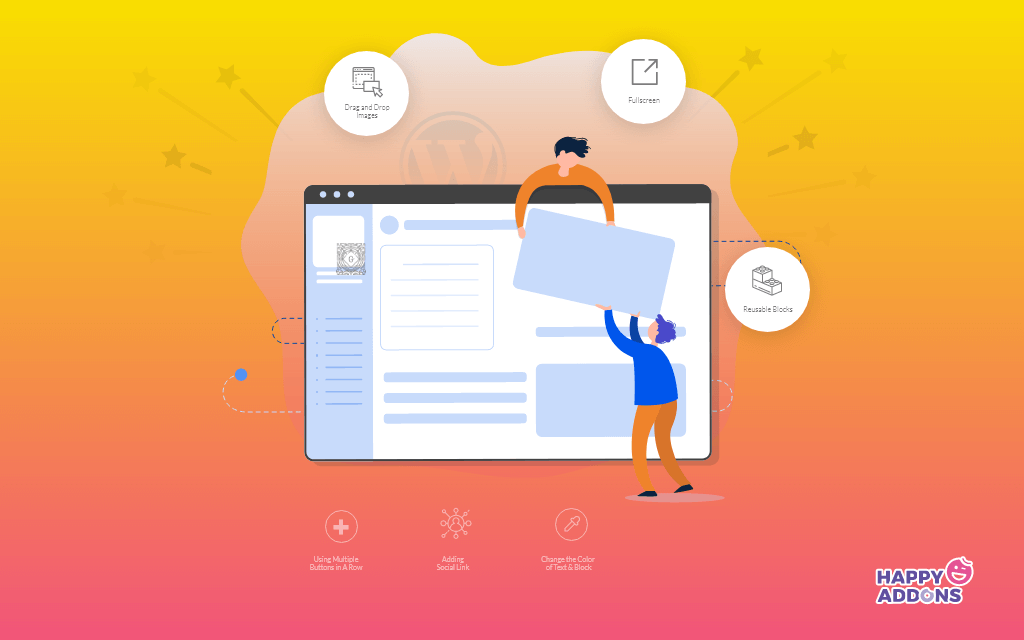
La réponse est plutôt affirmative pour le moment. Gutenberg vous permet plus d'inventivité dans l'édition de contenu. Même vous pouvez concevoir une page Web de base riche en fonctionnalités avec elle. Comme il est plus collaboratif avec les constructeurs de pages tiers comme Elementor et Happy Addons.
Par exemple, si vous avez déjà Elementor, intégrez de puissants addons Happy Elementor dans votre site WordPress. Gutenberg peut facilement fusionner avec ces outils tiers et vous permettre de créer des pages Web étonnantes et réactives.
Cependant, si vous souhaitez créer des pages Web simples en ajoutant des images, en modifiant les polices et en insérant des multimédias, Gutenberg est pratique pour faire de telles choses. Pourtant, il offre une mise en page de base lors de la création de toutes les pages.
Par conséquent, vous pouvez toujours étendre votre vision pour une expérience plus améliorée. Jusque-là, l'intégration de Page Builder vous servira assez bien.
7. Comment insérer et éditer des images dans Gutenberg ?
Il s'agit plus de conseils que de questions fréquemment posées sur Gutenberg. Cependant, nous recevons souvent cette requête. Alors, incluez-le dans la liste. WordPress a toujours nourri un éco glisser-déposer dans la création de sites Web. Cependant, il n'est pas si facile d'insérer des images dans l'éditeur classique.
Mais dans Gutenberg, vous faites directement glisser une image. Par conséquent, la meilleure façon est d'insérer une image à l'aide du bloc d'image. Suivons les étapes ci-dessous.
Ajoutez un nouveau bloc et cliquez sur Image.
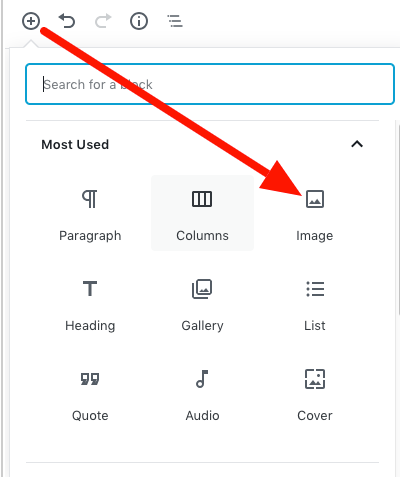
Vous pouvez télécharger des images depuis votre ordinateur, la médiathèque de votre site et même depuis une URL. Choisissez n'importe quelle option pour télécharger une photo. Vous pouvez ajouter des liens à l'image et définir des alignements à l'aise.
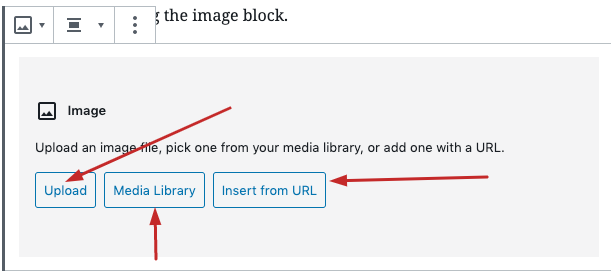
Comme nous parlons d'édition d'images, vous ne pouvez pas modifier les éléments tels que la luminosité ou la saturation. Cependant, il est possible de modifier la taille de l'image. Voici ce que vous devez faire-

Accédez à votre fichier multimédia. Et sélectionnez une image que vous souhaitez modifier. Cliquez sur l'option d'édition.
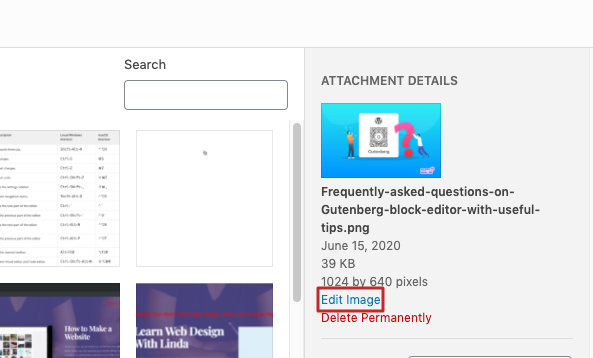
Dans la page suivante, vous pourrez modifier la dimension de l'image en pixels. Définissez également le rapport d'aspect s'il doit être recadré.
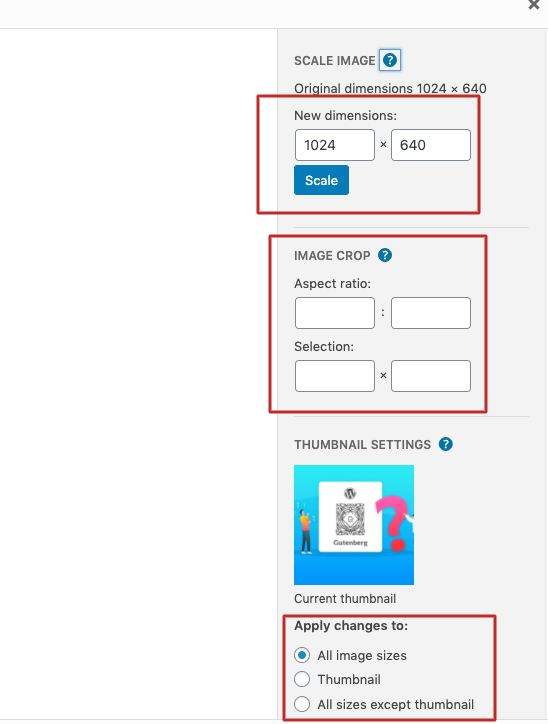
Enfin, vous pouvez appliquer ces modifications à toutes les tailles d'images ou à la taille des vignettes.
8. Comment augmenter la taille de la police dans Gutenberg ?
La modification de la taille de la police est plus dynamique dans l'éditeur Gutenberg. En outre, vous pouvez facilement définir une lettrine sur n'importe quel paragraphe à l'aise. Pour changer la taille de la police, placez votre curseur dans n'importe quel texte ou bloc dans l'éditeur. Vous verrez le personnalisateur de police.
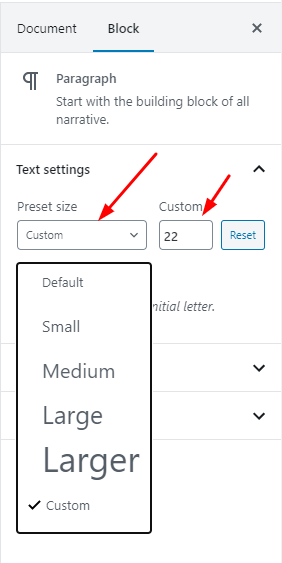
Ici, vous pouvez modifier ou personnaliser la taille de la police, vous pouvez également sélectionner un préréglage par défaut. Pour définir une lettrine, activez la diapositive juste en dessous du personnalisateur de police.
9. Gutenberg autorise-t-il la modification de messages/pages depuis le front-end ?
La réponse est non. Vous ne pouvez pas faire de montage frontal avec Gutenberg. Selon WordPress, ils introduisent Gutenberg en remplacement des écrans d'édition de page. Cependant, les gens sont souvent confus et confondent l'édition frontale avec le nouvel éditeur Gutenberg.
Le nouvel éditeur de blocs vise à fournir toutes les fonctionnalités d'édition de contenu qui améliorent votre expérience. Alors que l'édition frontale est un autre genre de chose. Cependant, pour faciliter le processus, vous pouvez toujours intégrer votre site WordPress avec un plugin comme WP User Frontend.
10. Gutenberg prend-il en charge des codes courts ?
Oui. Gutenberg a le support pour utiliser des codes abrégés. C'est presque similaire lorsque l'éditeur classique basé sur TinyMCE nous permet de les utiliser.
Vous pouvez trouver un bloc de shortcode séparé dans l'éditeur. Ce qui vous permet de mettre tous les types de codes pertinents que vous souhaitez.
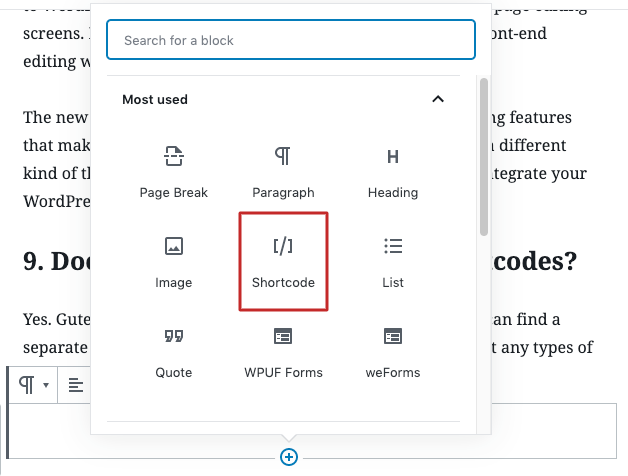
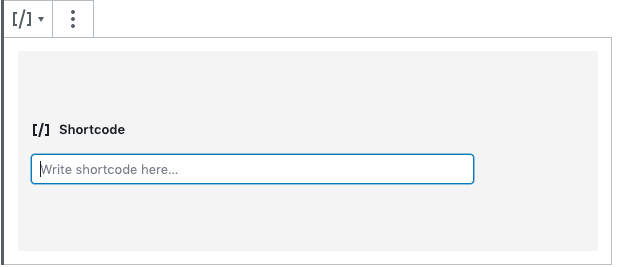
Cependant, WordPress présente Gutenberg comme une révolution par rapport à l'utilisation des shortcodes. L'option reste en effet ouverte, mais il est fortement recommandé et plus facile de choisir un bloc dans le large éventail d'options de bloc. Cela semble plus simple, vous ne pensez pas ?
11. Comment intégrer des vidéos dans Gutenberg ?
Vous n'avez plus besoin de copier le code vidéo intégré dans le nouvel éditeur de blocs. Pour ajouter un flux YouTube, vous devez procéder comme suit.
Ajouter un nouveau bloc. Et trouvez YouTube dans le champ de recherche. Cliquez sur le bloc YouTube.
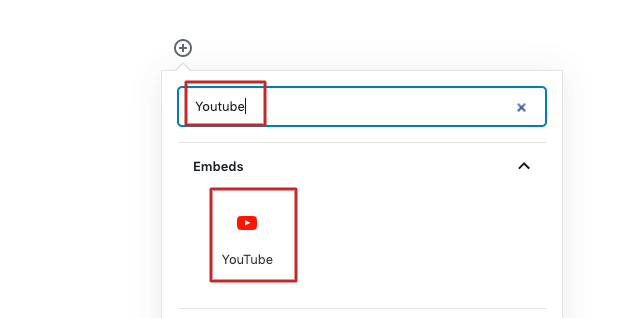
Insérez maintenant le lien que vous souhaitez ajouter. Cliquez sur intégrer.
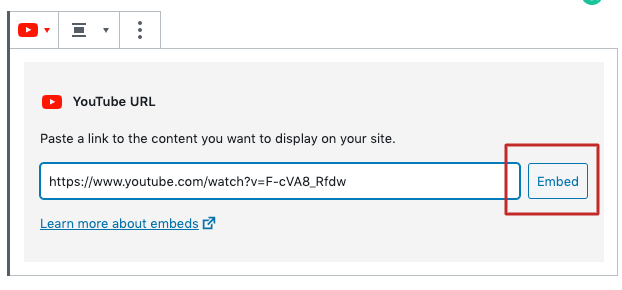
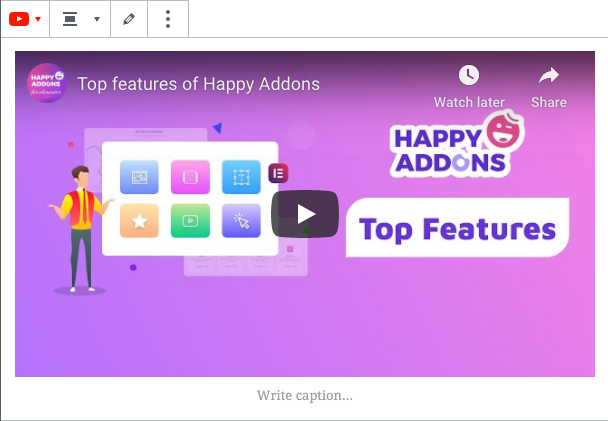
Cependant, si vous souhaitez diffuser un lien vidéo à partir d'une autre plate-forme ou en télécharger un nouveau, vous pouvez choisir le bloc "Vidéo" à la place.
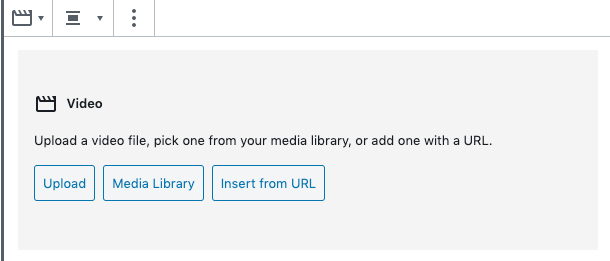
Ainsi, vous pouvez le constater, l'ajout d'une vidéo se fait en quelques secondes dans ce nouvel éditeur de blocs WordPress.
12. Comment puis-je gérer mes anciens messages dans l'éditeur de blocs Gutenberg ?
Après avoir mis à jour votre site dans WordPress 5.O, tous vos anciens messages seront sous le nouvel éditeur de blocs. Cela signifie que vous pouvez modifier ces messages à l'aide du nouvel éditeur. Par conséquent, vous pouvez également continuer à utiliser l'éditeur classique pour les gérer.
Dans toute version mise à jour de WordPress, vous verrez une option pour l'édition à la fois avec l'éditeur de blocs classique ou Gutenberg.
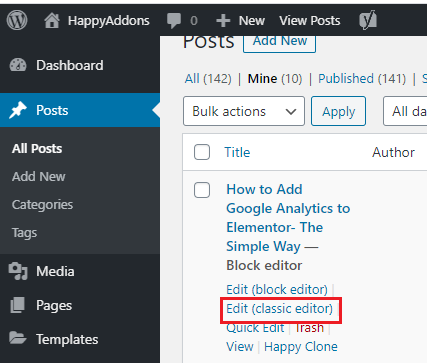
De plus, vous pouvez toujours passer à l'éditeur classique même si vous ouvrez un ancien message avec l'éditeur de blocs. Pour ce faire, allez dans le coin supérieur gauche et cliquez sur les "trois points" et vous verrez l'option.
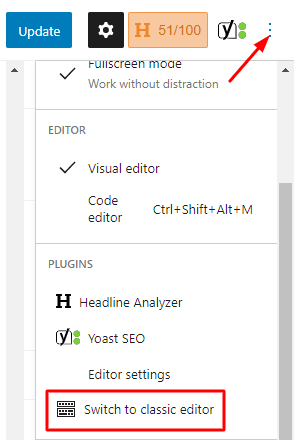
13. Est-il possible de désactiver l'éditeur de blocs ?
Cependant, ce ne sera pas une décision intelligente car Gutenberg se transforme en un éditeur WordPress très pratique et convivial. Par conséquent, si vous souhaitez toujours utiliser l'éditeur classique au lieu du nouveau, c'est possible. Pour ce faire, vous pouvez installer ce plugin "Classic Editor".
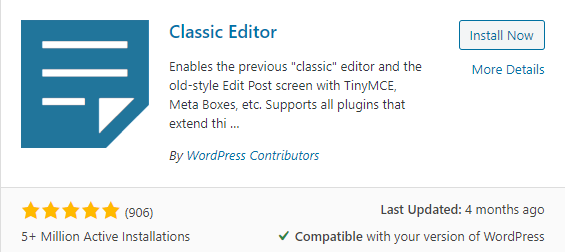
Si vous installez ce plugin, vous pouvez désactiver Gutenberg et continuer à utiliser votre ancien éditeur préféré. Cependant, WordPress veut que vous vous habituiez à l'éditeur de blocs. Bien que vous puissiez continuer à utiliser ce plugin au moins jusqu'en 2022. Finalement, WordPress présentera l'éditeur classique tôt ou tard.
14. Où puis-je trouver l'assistance Gutenberg ?
Habituellement, Gutenberg n'a pas de problème technique pour le moment. Cependant, si vous rencontrez des problèmes, le problème réside peut-être dans vos versions de thèmes et de plugins. Alors, vérifiez s'ils sont bien mis à jour. Si vous rencontrez toujours le problème et avez besoin d'aide, contactez votre développeur de plugins et de thèmes.
Cependant, il est toujours bienvenu dans les communautés WordPress de se soutenir mutuellement. Vous pouvez informer vos collègues utilisateurs de vos problèmes. Vous pouvez trouver de telles communautés et forums sur WordPress.org et un référentiel WordPress alternatif comme WPHive.
15. Où en savoir plus sur Gutenberg Block Editor ?
Eh bien, vous pouvez toujours obtenir de l'aide du blog Happy Addons à cet égard. Nous avons publié plusieurs blogs sur Gutenberg Block Editor. Par conséquent, vous pouvez toujours poser des questions dans la section des commentaires. De plus, nous prévoyons de continuer à mettre à jour cette FAQ sur Gutenberg en fonction de vos questions. Ainsi, vous pouvez marquer cet article dans votre navigateur.
Bonus : Astuces sur WordPress Gutenberg Editor
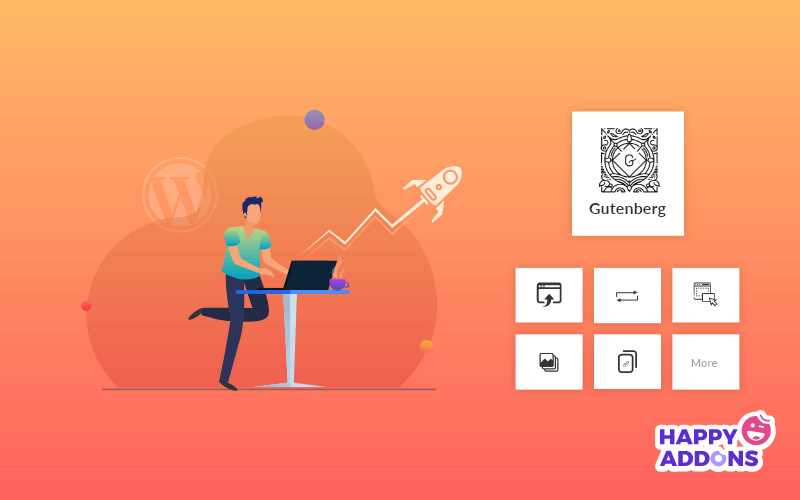
Comme nous l'avons promis plus tôt, voici le guide des conseils éprouvés de Gutenberg. Cela vous aidera sûrement à maîtriser l'éditeur de contenu WordPress dès que possible.
Les 20 meilleurs conseils éprouvés pour vous maîtriser dans l'éditeur de contenu WordPress
Pourtant, le meilleur conseil est le suivant : il n'y a pas de fin. Si vous continuez à inventer le nouvel éditeur de blocs Gutenberg, vous allez peut-être trouver un nouveau hack chaque jour. Ce que vous devez faire, c'est enregistrer ces conseils et les appliquer correctement.
Dernières pensées
Nous pensons donc que ce sont les questions les plus fréquemment posées sur Gutenberg. Avez-vous trouvé l'un d'eux utile? Si oui, nous sommes heureux d'entendre votre opinion. Sinon, n'hésitez jamais à nous demander dans la section des commentaires.
De plus, pour améliorer votre expérience de création de belles pages Web, démarrez Elementor et HappyAddons comme d'excellents maths avec le nouvel éditeur de contenu WordPress.

